Find My iPhone 輕鬆找回你的 iPhone ~
 Apple Find My iPhone 的教學文章網路上搜尋應該有一堆了,但是真正用到的機會其實少之又少(是不要用到比較好啦!),小弟在上週就真的因為 iPhone 粗心大意放在客運上忘記拿下來,所以被迫要用到 Find My iPhone 這個功能,請看小弟利用這個 Apple 好用的功能而順利找回 iPhone 的簡短過程吧!
Apple Find My iPhone 的教學文章網路上搜尋應該有一堆了,但是真正用到的機會其實少之又少(是不要用到比較好啦!),小弟在上週就真的因為 iPhone 粗心大意放在客運上忘記拿下來,所以被迫要用到 Find My iPhone 這個功能,請看小弟利用這個 Apple 好用的功能而順利找回 iPhone 的簡短過程吧!
話說小弟在上班的日子裏都是台北新竹來回,所以每天上下班都要搭乘新竹客運,就在前幾天的早上,小弟將我的 iPhone 放在客運座位旁邊的飲料架上忘記拿走了,然後就匆忙下車了,等到發現我的 iPhone 不在身上時,小弟已經快要走到公司了,知道 iPhone 被放在客運上時,當下其實有小慌張一下,不過因為馬上就想到 Apple 有 Find My iPhone 這個功能,所以就趕快進公司打開我的 MacBook Pro,連上網路之後馬上就開啟 iCloud ~

輸入小弟註冊的 Apple ID 跟正確密碼之後就可以進入 iCloud 畫面

點開在畫面左下角的 icon,進入「尋找我的 iPhone」…..

打開「尋找我的 iPhone」之後,只要 iPhone 還開著,就會開始進行定位(唉!這倒是我第一次使用這個功能時,iPhone 是不在我旁邊的情形)然後畫面右上角的視窗下有三個綠色的功能選項,分別是播放聲音、遺失模式、清除 iPhone,因為想說也許有人會撿到,所以就開啟遺失模式。
遺失模式的第一步,就是要我設定輸入一組密碼來鎖定 iPhone(因為小弟的 iPhone 並沒有設定螢幕鎖)

遺失模式的第二步,輸入一個可以聯絡你的電話號碼,而這組號碼將會顯示在 iPhone 畫面上。

遺失模式的第三步,輸入一些要留在 iPhone 螢幕上顯示的訊息~
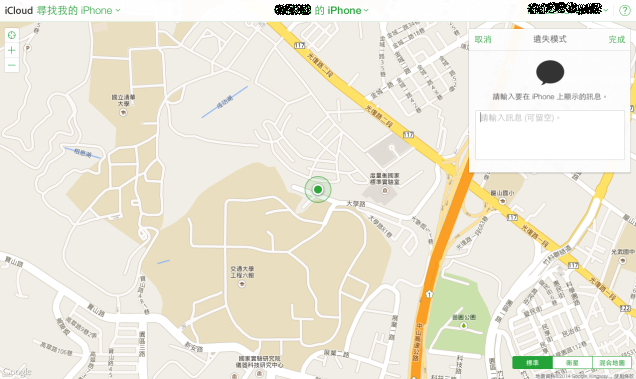
於是小弟就留了一些訊息在上面~
(以下這張圖可以看到小弟的 iPhone 定位的位置大概已經在新竹火車站旁邊的新竹客運新竹總站啦!)

然後……..就在電腦螢幕面前看著我的 iPhone 繼續跟著新竹客運在旅行ing……(喂!?是有沒有這麼有自信可以找回來啊?!)
後來經由辦公室同事的提醒,可以直接致電到新竹客運新竹總部詢問一下,小弟才趕緊查詢新竹客運的聯絡方式去電詢問,結果小弟的 iPhone 果然有被司機在回新竹總部例行性內部整理時看到,於是就拿到櫃檯,而在電話中櫃檯也詢問我一些基本的問題,像是我的 iPhone 是黑色還是白色、iPhone 保護殼顏色等等有關特徵的問題,確認無誤之後就請我過去領回,於是我的 iPhone 又重新回到我的懷抱啦….(大心)
而 Apple 也會在你 Find My iPhone 開啟遺失模式時,同步在你登記的 mail 紀錄通知你遺失模式開始跟結束,並會附上 iCloud 的地圖定位紀錄,這樣一貫又完整的流程實在是令人覺得「揪感心」啊!

Apple Find My iPhone App 下載連結:Find My iPhone









0 意見: